Oglas
Ikad ste pomislili: "Windows bi trebao biti više."
Pa, Windows može učiniti puno više nego što možda mislite. Neke su stvari stranim čak i uglednim računalnim tehničarima. Neke od ovih naprednih značajki postoje već godinama, čak desetljećima. Neke su potpuno nove u sustavu Windows 10 ili će možda trebati preuzeti besplatnu aplikaciju za Windows.
Pogledajmo ih 15 i pogledajte što mogu učiniti za vas.
1. Tražite pomoć od bilo kojeg mjesta na računalu
Ova je poznata većini korisnika veterana Windowsa. Daljinska pomoć značajka omogućuje slanje pozivnice vašoj omiljenoj osobi računala. Tada se mogu daljinski prijaviti na računalo kako bi vam pomogli riješiti problem.

To je sigurno, ne brinite. Njihova sposobnost povezivanja je privremena. Možete čak odlučiti hoće li oni vidjeti vašu radnu površinu ili mogu komunicirati s njom.
Sve ovo vrijeme bio si oslanjajući se na TeamViewer 11 savjeta za korištenje Team Viewera - najbolji besplatni upravitelj veza s udaljenom radnom površinomKad god vam treba besplatni udaljeni klijent za radne površine s naprednim značajkama, TeamViewer bi vam trebao biti prvi izbor. Istaknimo njegove jedinstvene osobine. Čitaj više ili LogMeIn. Ako zatražite pomoć od svoje omiljene informatičke osobe, potrudite se da se zauzvrat dobro brinete o njima. Možete uključiti udaljenu pomoć u sustavu Upravljačka ploča> Sustav> Napredne postavke sustava> Daljinski.
2. Kalkulator sve u jednom
Znate da postoji aplikacija za kalkulator 6 Nedocijenjene osobine operativnog sustava WindowsPostoji obilje Windows funkcija koje koristite svakodnevno, ali neke koje možda nikad niste vidjeli. Dajmo ovim podcijenjenim alatima zaslugu. Čitaj više u sustavu Windows. Ali jeste li znali da je to uistinu nekoliko kalkulatora? To je vaš osnovni kalkulator, ali to je i znanstven, programer i kalkulator statistike. Ozbiljno. I kao i svaki dobar alat s višestrukim alatima... čekaj, ima ih još!
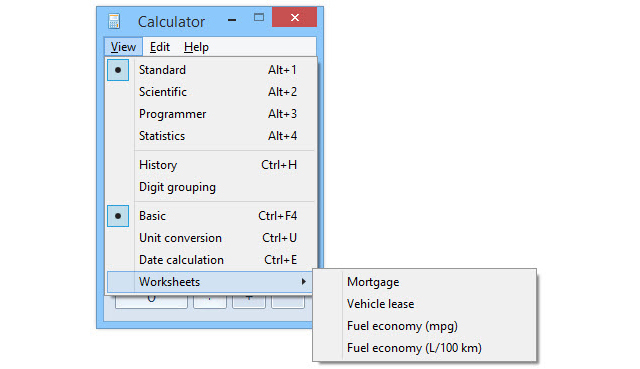
Pretvaranje jedinice možete vršiti poput inča u centimetre. Možete izračunati koliko ste živih dana s izračunavanjem datuma. Bilo bi dobro ako bismo se zaustavili, ali nećemo!
Jeste li znali da to može učiniti samo stvari koje ste mislili proračunske tablice kao što je Excel 15 Excel formula koje će vam pomoći u rješavanju stvarnih problemaExcel nije samo za posao. Evo nekoliko formula za Microsoft Excel koje će vam pomoći u rješavanju složenih dnevnih problema. Čitaj više mogla? Što je s listovima za hipoteku i zakup? Pomoću toga shvatite koliko je vaš automobil učinkovit u potrošnji goriva - u miljama po galonu I litri na 100 kilometara. Što god da ima litra, pfft.
3. Očistite Bloatware i popravite Windows brzo
Usluga upravljanja i obrade razmještaja (DISM) je vrlo moćan uslužni program. Pokrili smo kako možete upotrijebite DISM da biste se brzo riješili nabora i sranja posuđa u sustavu Windows 10 Kako lako ukloniti protuupalni softver iz sustava Windows 10Windows 10 dolazi s vlastitim setom unaprijed instaliranih aplikacija. Pogledajmo metode koje možete koristiti za uklanjanje zaštitnog softvera s računala i uklanjanje Windows 10. Čitaj više , ali to može učiniti puno više.
Možete ga koristiti snimite sliku particije tvrdog diska Kako stvoriti ISO sliku svog Windows sustavaTrebate sigurnosno kopirati i vratiti Windows bez alata za sigurnosno kopiranje? Vrijeme je da naučite kako napraviti ISO sliku svog Windows računala. Čitaj više , možda da biste napravili sigurnosnu kopiju računala. Možete ga koristiti i za popravak sustava Windows, bez diskovi za oporavak Pripremite se za najgore: Savjeti za oporavak od katastrofe koje biste sada trebali upotrijebitiVaš najveći neprijatelj je jednostavno odlaganje. Čitaj više .
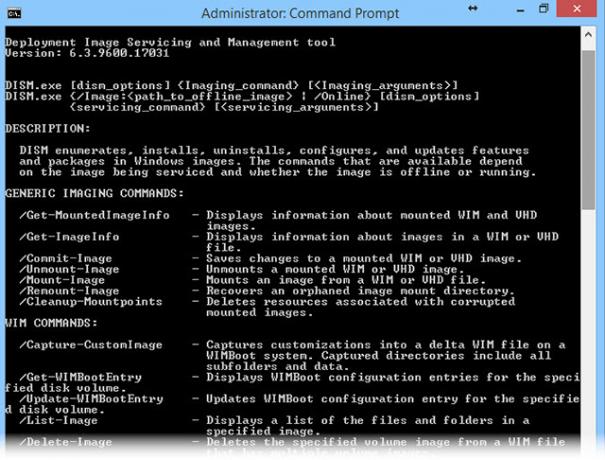
Samo pogledajte gornju datoteku pomoći na njoj. Ovo vam može izgledati kao strani jezik, ali ako ste voljni odvojiti vrijeme da ga naučite, možete se iznenaditi. Možda ćete pronaći ovaj alat za stvari za koje nikada niste mislili da su moguće.
DISM-u pristupa otvaranje povišenog prozora naredbenog retka 7 uobičajenih zadataka Naredbeni redak sustava Windows čini brzo i jednostavnoNe dozvolite da vas naredbeni redak zastraši. Jednostavnije je i korisnije nego što očekujete. Možda će vas iznenaditi ono što možete postići s samo nekoliko pritiska na tipku. Čitaj više (s administrativnim pravima) i pomoću DISM naredba.
4. Premjestite sve sa starog na novo računalo
Kada ti nabavite novo računalo Dobivanje novog računala, 1. dio: Kako prijeći sa starog računala na novoAhhh! Radost novog računala! Prilika da započnete svježi i ostavite sve brige svog sporog, prašnjavog starog računala u prošlosti. Međutim, bez obzira jeste li kupili novo računalo ili ... Čitaj više , najviše mukotrpan posao prijenos svih datoteka i postavki sustava Windows Nadogradnja hardvera? Savjeti za premještanje instalacije sustava Windows bez ponovne instalacijeCringe na pomisao da treba ponovo instalirati Windows? Nadogradnja hardvera za računalo je uzbudljivo, ali bavljenje instalacijom sustava Windows može postati problem. Ovdje su vaše mogućnosti zadržavanja trenutnih postavki za Windows. Čitaj više . To je gdje Windows Easy Transfer olakšava vam život.
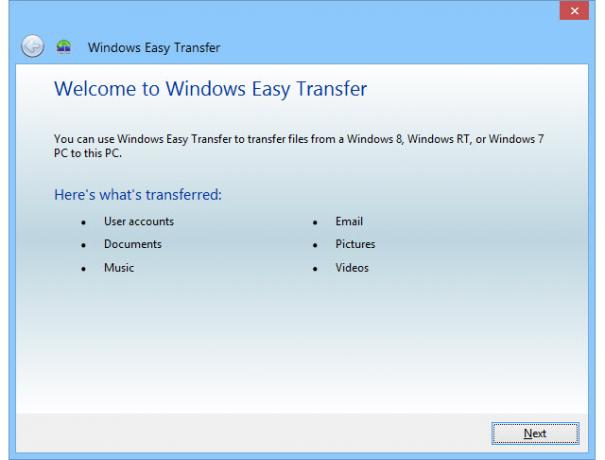
Jednostavan prijenos premjestit će sve vaše datoteke i mape iz mapa Slike, glazbe, dokumenata i zajedničkih dokumenata. Također možete odabrati datoteke i mape s drugih mjesta. Može prenijeti vaše postavke e-pošte, poruke i kontakte. Čak će i sačuvati sve vaše posebne postavke zbog kojih će Windows biti upravo onakav kako vam se sviđa.
U sustavu Windows 7 ili 8.1 samo kliknite vaš Početak gumb i tražite "lak prijenos". Korisnici sustava Windows 10 mogu koristiti značajke dostupne putem matična aplikacija Postavke Vodič za postavke sustava Windows 10: Kako učiniti sve i svaštaZnate li kako se kreće oko aplikacije Settings u sustavu Windows 10? Evo svega što trebate znati. Čitaj više i OneDrive za sinkronizaciju podataka Kako zamijeniti OneDrive pametne datoteke u sustavu Windows 10Microsoft je razbio OneDrive na Windows 10 za korisnike napajanja. Uklanjanje rezerviranih mjesta, također poznato kao pametne datoteke, razočaralo je mnoge korisnike koji su nadogradili sa sustava Windows 8.1. Sastavili smo nekoliko naputka. Čitaj više ili koristite alate trećih strana za pomicanje postavki i aplikacija za Windows Kako nadograditi na Windows 10 i ponesite sa sobom postavke i aplikacijeWindows 10 dolazi i imate mogućnost izbora. Ili nadogradite postojeću instalaciju sustava Windows ili možete instalirati Windows 10 ispočetka. Pokazujemo vam kako prijeći na Windows 10 ... Čitaj više ili sigurnosno kopiranje i sinkronizaciju datoteka 5 Internetske sigurnosne kopije datoteka koje se sinkroniziraju s vašim Windows uređajemIzrada sigurnosnih kopija može biti jednostavna. Započnite s sinkroniziranjem datoteka na uslugu pohrane u oblaku. To omogućuje izvanmrežne kopije i automatske izrade sigurnosnih kopija. Izdvojili smo najbolje internetske sigurnosne kopije datoteka za korisnike Windows. Čitaj više .
5. Slanje i primanje faksova bez telefaksa
Slanje faksa može vam se činiti pomalo staromodno. Ali faksi još uvijek imaju mjesto u ovom svijetu Nema faks uređaja? Nema problema - lako se prijavite i šaljite faksove s računalaDo dana kad konačno možemo ukloniti ovaj starinski stroj iz prošlosti, možda ćete morati povremeno slati faks, ali nađete se bez faks uređaja. Pokušajte HelloFax. Čitaj više , i Windows faksiranje i skeniranje uslužni program može pomoći. To vam može omogućiti korištenje računala za slanje i primanje faksa. Također možete koristiti za ispis, slanje e-pošte i spremanje i organiziranje faksova.
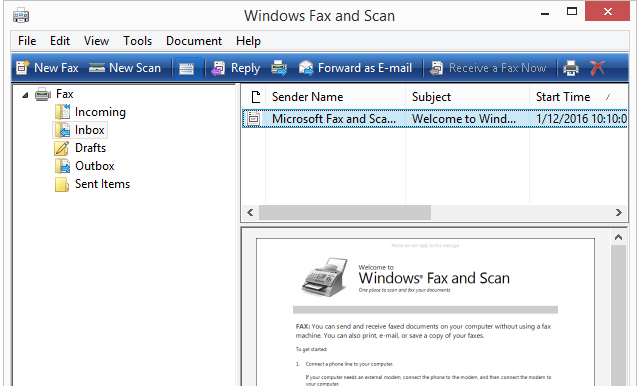
Sada imajte na umu, za to vam treba faks modem. Možda ćete morati provaliti u muzej da biste ga nabavili. Čudno je, ali postoji i možda će vam trebati, ali ne znate za to.
Windows faks i skeniranje možete pronaći tako da otvorite izbornik Start i pretražite "faks i skeniranje"; čak i u sustavu Windows 10!
6. Test Drive Ostali operativni sustavi
Možete stvoriti virtualno računalo ili virtualni stroj Testiranje novog operativnog sustava? Budite sigurni uz virtualni stroj Čitaj više kako su ih nazvali, na vašem Windows računalu. Na tom virtualnom stroju možete instalirati različite operativne sustave. U sustavu Windows alat je za to Hiper-V.

Želim testni pogon Linux Test Drive Linux operativni sustavi s VirtualBoxom Čitaj više ? Hiper-V. Želim isprobajte Windows 10 Ne možete više preuzeti Windows 10 ISO-ove... Ili možete?Želite instalirati Windows 10? ISO-ovi više nisu dostupni na stranici za preuzimanje, ali još uvijek ih možete dobiti. Čitaj više ? Hiper-V. Sve što se događa na vašem virtualnom stroju nikada ne utječe na vaše fizičko računalo. To je vaše igralište za računalo.
Za instaliranje Hyper-V idite na Upravljačka ploča> Programi i značajke> Uključite ili isključite značajke sustava Windows. Naći ćete ga tamo.
7. Postavljanje web poslužitelja
Sve web stranice koje poznajete i volite nalaze se na njima web poslužitelji Najbolje web hosting usluge: dijeljeno, VPS i namjenskiTražite najbolju web hosting uslugu za svoje potrebe? Evo naših najboljih preporuka za vaš blog ili web stranicu. Čitaj više . Jeste li znali da Windows dolazi s jednim ugrađenim. To se zove Internet informacijske usluge (IIS).
Sada možda ne želite koristiti kućno računalo za hostovanje web mjesta vaše tvrtke, ali ako se želite igrati, naučite neke web programiranje i pogledajte što web stranice i poslužitelji označavaju, IIS je moćan i besplatan alat za Windows.
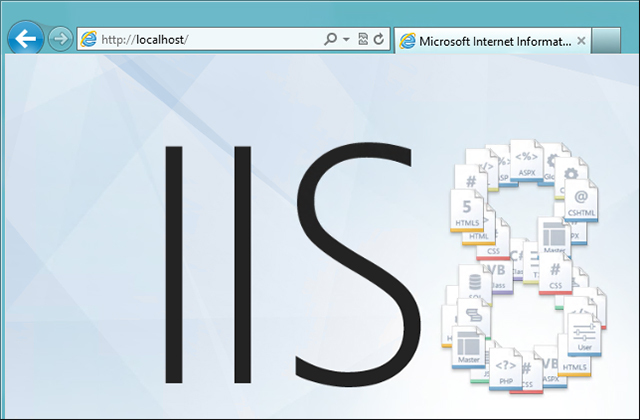
IIS također dolazi sa a Protokol za prijenos datoteka (FTP) poslužitelj. Ako ne znate što FTP poslužitelj Definicija mreže klijentskog poslužitelja [Objasnjena tehnologija] Čitaj više ne, to se može koristiti kao mjesto za hostiranje gotovo bilo koje vrste datoteka. Zatim pomoću an FTP klijent FileZilla - zašto ovaj FTP klijent pobjeđuje nad svojim konkurentimaPrijenosne aplikacije čine vas neovisnima. Pohranjeni na USB sticku ili u vašoj Dropbox mapi, svi vaši osnovni alati bit će vam pri ruci kamo god krenuli. Ni tamo nećete morati ništa instalirati. Čitaj više možete se povezati s vašim FTP poslužiteljem s bilo kojeg mjesta na svijetu i učitati svoje datoteke. Možete čak i koristiti za hostiranje datoteka za obitelji u blizini i udaljenosti. Razmislite o hostovanju obiteljskih fotoalbuma ili videozapisa, možda korisnih dokumenata ili programa.
IIS je također instaliran od Upravljačka ploča> Programi i značajke> Uključite ili isključite značajke sustava Windows.
8. Učinite taj čudan lik
Jeste li ikad upisali e-mail ili a školsko izvješće 20 najboljih aplikacija koje učenici mogu proći kroz dan školeBez obzira jeste li u srednjoj školi ili na fakultetu, ove bi fantastične aplikacije trebale biti na vrhu popisa zadataka u školi! Čitaj više i morate napraviti znak koji nije na tipkovnici? Možda želite napraviti znak o autorskim pravima ili pretplatu 1 na fusnoti. Možda vam trebaju neki astrološki ili električni simboli. Šta kažete na dipthong ili umlaut? Koje su to čak? Tko zna?
Pa i vi, i Karta znakova sustava Windows dobar je način da ih dobijete. Da biste ga otvorili, idite na izbornik Start i potražite CharMap ili karta znakova.
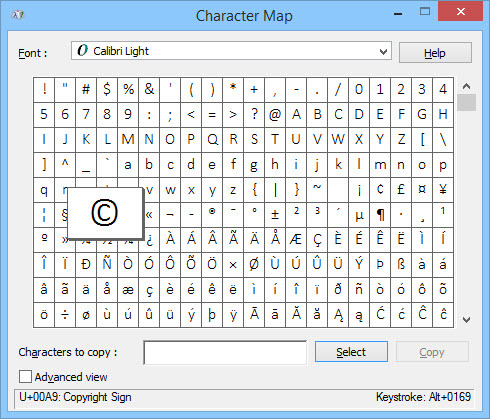
Kad se otvori, pomičite se kroz njega, promijenite čak i mnoge druge fontove. Zatim samo kopirajte i zalijepite. Ili potražite Alt kod na dnu prozora.
Svaki znak ima svoj mali kod. Držite tipku Alt, utipkajte znak plus na vašoj brojevnoj pločici, a zatim kôd za znak. Kada otpustite tipku Alt, pojavit će se vaš posebni znak. To djeluje u većini programa sa sustavom Windows.
9. Poboljšajte monitor u boji
To nije profesionalna ocjena fotografa nadzor kalibracije Što je kalibracija monitora i kako će vaše fotografije izgledati bolje?Kalibracija monitora osigurava točnu i preciznu prikaz boja na svakom zaslonu, čak i prilikom ispisa. Čitaj više , ipak Boja prikaza kalibracije sustava Windows uslužni program može učiniti vaš doživljaj gledanjem mnogo ugodnijim.
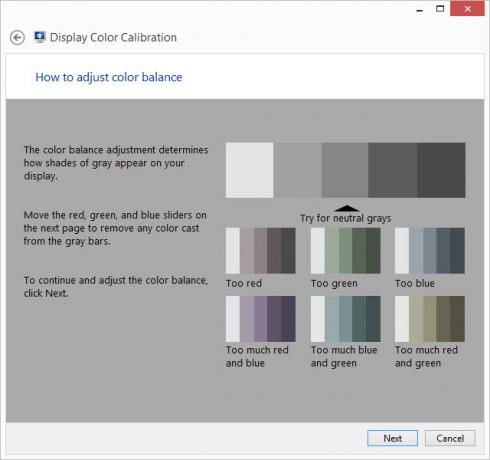
Možda ste igrač i vaš lik ne izgleda dobro. Možda želite uređivati obiteljske fotografije, ali na zaslonu ne izgledaju isto kao originali. Možda samo želite da na vašem zaslonu budu prikazane sjajne boje.
Uslužni program Calibrate Display Color može pomoći u tome. A vi ga već posjedujete. U vašem je Upravljačka ploča pod, ispod Prikaz i možete ga pronaći prilikom pretraživanja iz izbornika Start.
10. Razgovarajte i slušajte Windows
Ako ste pročitali naš članak na čineći Windows lakšim za upotrebu ako su u blizini ili dalekovidni Jeste li vi kratko ili kratkovidni? Savjeti kako Windows učiniti pristupačnijim za mlade i stareRačunala koriste isuviše mali ispis, vid vam se mijenja, dolazi do glavobolje i računalo vas zove mnogo prljavih imena. Upute za korištenje alata za pristupačnost sustava Windows potražite u slučaju smanjenja stresa! Čitaj više , znate da možete natjerati Windows da razgovara s vama.
Windows pripovjedač pročitaće vam što je na vašem zaslonu. Korištenjem prečaca na tipkovnici možete učiniti da Narrator čita cijeli odabrani prozor, cijeli dokument ili čak samo stranicu, odlomak, red ili riječ.
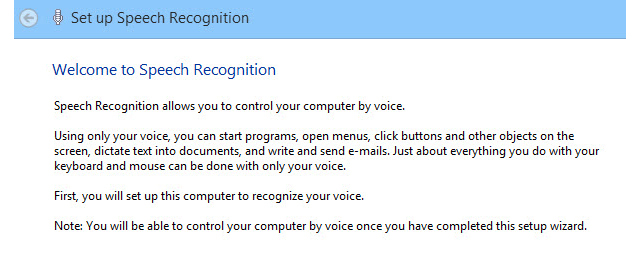
Ovo može biti korisno za osobe s oštećenjem vida. Ali možete ga koristiti ako patite od sindroma Computer Vision ili vam je samo loše gledati ekran. Da biste pokrenuli Narator, otvorite izbornik Start i potražite pripovjedač i otvorite točan rezultat.
Ako Windows može razgovarati s vama, trebao bi ga moći i slušati. Korisnici sustava Windows 10 znati će sve o Cortani Kako postaviti Cortana i ukloniti je u sustavu Windows 10Cortana je Microsoftov najveći alat za produktivnost od sustava Office. Pokazat ćemo vam kako započeti s digitalnim pomoćnikom sustava Windows 10 ili kako isključiti Cortanu radi poboljšane privatnosti. Čitaj više , ali Windows vas već neko vrijeme može čuti. Prepoznavanje govora u sustavu Windows se vraća u dane Viste.
Možda vam neće odgovarati kao Cortana, ali pomoću prepoznavanja govora Windows možete raditi o bilo čemu. Postavljanje je jednostavno i traje manje od minute. Naredbe su jednostavne, imaju smisla i lako se pamte. Možete otvoriti i zatvoriti programe, diktirati slova te pronaći i otvoriti datoteke. To je samo vrlo mali pogled na to što Windows prepoznavanje govora može učiniti Kako upisati i kliknuti kad ne možete koristiti miš ili tipkovnicuKako koristite računalo ako ne možete koristiti standardni miš ili tipkovnicu? Pomoću posebno prilagođenog softvera, naravno! Čitaj više . Otvorite izbornik Start i potražite prepoznavanje govora (nije dostupno u sustavu Windows 10).
11. Bez ruku!
Ova je korisna značajka pokopana u Hrana i piće aplikacija natrag u sustavu Windows 8.1. Ipak je tamo bio s dobrim razlogom.
Recimo da ste otvorili svoj omiljeni recept na prijenosnom računalu ili tabletu, praveći gozbu. Trebali ste prijeći na sljedeću stranicu, ali ruke su bile prekrivene maslacem ili tijestom. O ne! Ne brini, samo mahnite rukom ispred web kamere 10 načina na koji biste mogli koristiti svoju web kameru o kojoj još niste razmišljaliIznenađujuću količinu možete učiniti s tom web kamerom, pa pogledajmo neke namjene koje možda niste pomislili. Čitaj više i Windows bi okrenuo stranicu za vas.
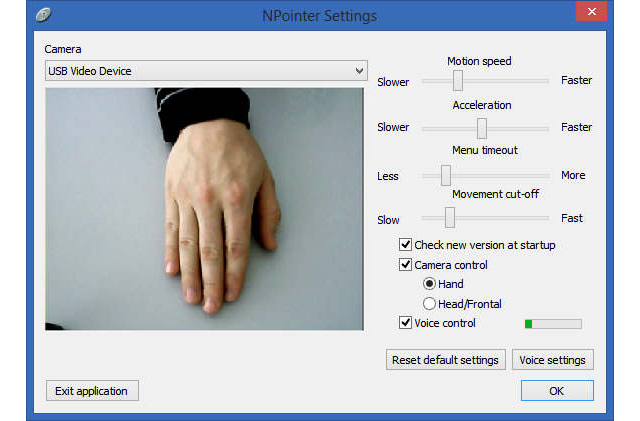
To je dobra stvar. Loša stvar je što je ukinuta aplikacija Hrana i piće. Ali lako možete dobiti takvu aplikaciju NPointer NPointer: Upravljajte pokazivačem miša pomoću pokreta rukom Čitaj više , tako da možete upravljati računalom kao da je to trik s uma Jedi-jem.
12. Instant dodatna RAM-a
ReadyBoost je dodan još u Visti i pomalo je flop. Nekim je ljudima bilo teško da to rade, ali većina ljudi nije ni znala da postoji. S vremenom se usavršavao i poboljšavao, a sada bi vam mogao biti od velike koristi. Jednostavno, to vam omogućuje koristite vanjsku memoriju Trebate nadogradnju memorije? Outsource RAM i ubrzajte svoje računalo pomoću ReadyBoostAko želite brzom i besplatnom povećanju brzine na računalu, pokušajte ReadyBoost. Windows značajka dodaje dodatnu memoriju vašem sustavu. Sve što trebate je kompatibilni flash pogon. Čitaj više , poput USB flash pogona ili SD kartice, kao neke vrste RAM-a.
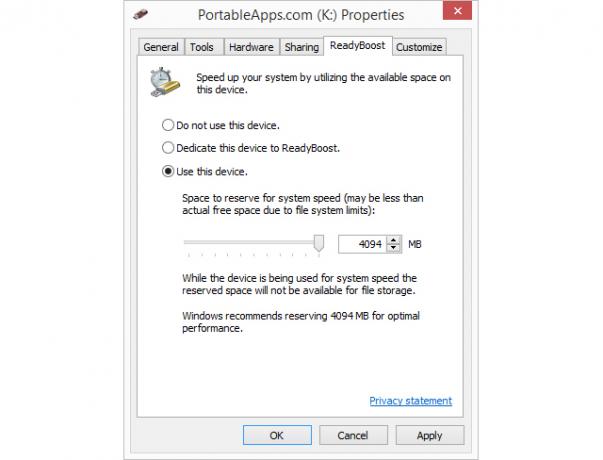
Od Windowsa 10, može koristiti SVE flash diskove koji su povezani s računalom. Dakle, ako vaše računalo ima samo 8 GB RAM-a, možete upaliti 8 GB USB memorijski pogon i udvostručiti svoj RAM.
U programu Windows Explorer desnom tipkom miša kliknite USB pogon koji želite koristiti, odaberite Svojstva, a zatim kliknite na ReadyBoost karticu i slijedite upute. Lijep trik, Windows.
13. Projektirajte stvarno veliku udaljenost
Mrežna projekcija je značajka koja vam omogućuje povezivanje s projektorom preko mreže. Pod uvjetom da se vaš projektor također poveže s mrežom. Možda to neće biti nešto što ćete koristiti sa svojim projektor kod kuće Kako odabrati savršen LCD projektor za kućno kinoLCD projektori pružaju slike visokih detalja i energetski su učinkovitiji. Neke su nijanse potrebno razmotriti prije ronjenja i trošenja novca na značajke i aspekte koji vam možda nisu potrebni. Čitaj više , ali ovaj mali trik mogao bi vas učiniti zvijezdom sljedećeg sastanka odbora.
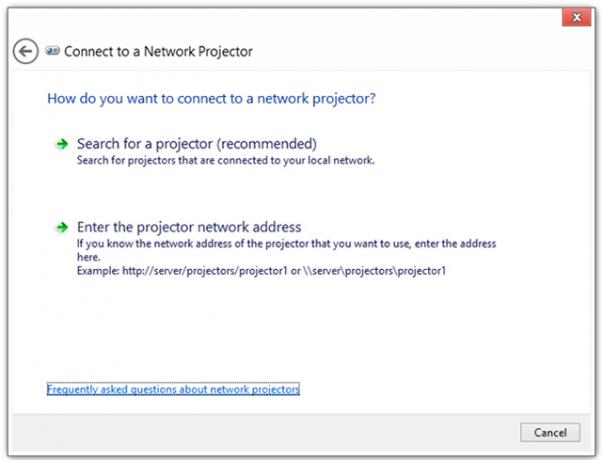
Umjesto da video kabl priključite u projektor i zakačite ga na prijenosno računalo, samo se priključite na mrežu, povežite se putem mrežne projekcije i budite stručnjak za prezentaciju.
Nažalost, čini se da je ova značajka uklonjena za Windows 10, ali je i dalje dostupna u sustavima Windows 7, 8 i 8.1. Iz izbornika Start potražite Spajanje na mrežni projektor da ga nađemo.
14. Neka vaše računalo postane video zvijezda
Novo za Windows 10 je Game DVR (Digital Video Recorder) uslužni program. Za ovo morate imati svoj Xbox aplikacija za Windows 10 Windows 10 je za igrače: 6 značajki koje ćete voljetiŽelite koristiti Windows 10 za igranje! Bilo da se to streaming Xbox One igara na vaše računalo, putem Xbox aplikacije ili uživanje u igranju visokih performansi s DirectX 12, Windows 10 poboljšava vaš ... Čitaj više instaliran. Igrači koji ih igrači namjeravaju koristiti za izradu videoisječaka, nema razloga da ih ne upotrebljavate za snimanje onoga što želite.
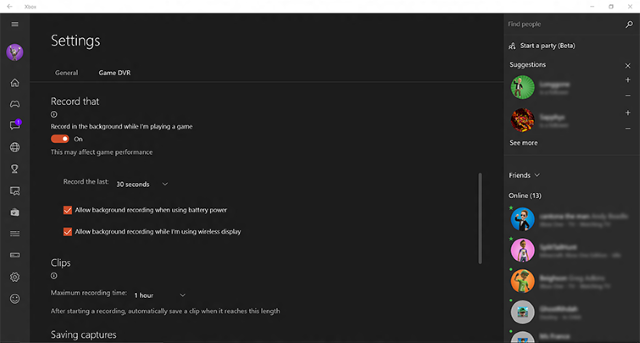
pritisni Windows tipka + G za pokretanje Game DVR-a. Pitat će vas je li ovo vaš igrački stroj. Klik Da, nećemo vam reći. Tada ćete vidjeti kontrole za početak snimanja. To će vam čak omogućiti i manju izmjenu, poput obrezivanja duljine videozapisa.
15. Pokažite svojoj IT osobi što ste radili
Ovo je onaj o kome čak ni dobri poznavatelji računala možda ne znaju. koristeći Windows Steps Recorder, možete dati detaljan popis svega što ste učinili do trenutka i kada ste počeli s problemom.
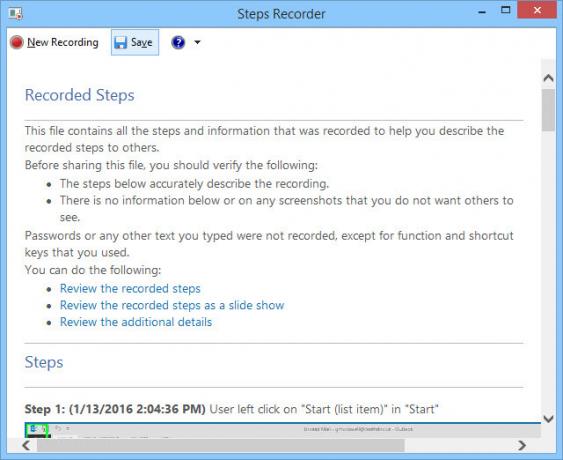
Korak snimač spakirat će snimljene korake u lijepu malu zip datoteku koju možete poslati e-poštom svom omiljenom tehničaru. Mogu je otvoriti i pokušati točno utvrditi gdje su stvari krenule po zlu. To će im pomoći da vam daju najbolje rješenje koje mogu.
Da biste pokrenuli snimač koraka, potražite step recorder iz vašeg izbornika Start. To bi trebao biti prvi rezultat.
Imajte na umu da hoće NE zabilježite svoje lozinke. Ako morate otvoriti datoteku s lozinkom, možete sigurno snimiti korake. Vaš tehničar neće moći dobiti lozinku iz programa Windows Steps Recorder. Ovaj pouzdan alat mogao bi vam uistinu olakšati život, pogotovo ako ste de facto IT osoba za ured ili obitelj.
Nedostaje li nam išta?
Windows sadrži puno skrivenih dragulja i svaka verzija može imati nešto malo drugačije. Microsoft nudi i nekoliko vrlo korisnih aplikacija za još veću funkcionalnost.
Za sve ono što Windows i Microsoft zauzimaju, pružaju vam operativni sustav koji može učiniti daleko više od e-pošte i tweetinga. Računalo sa sustavom Windows vrlo je moćan alat i može potrajati godinama da naučimo sve njegove dodatke. Zato odvojite vrijeme. Kad pomislite: "Pitam se mogu li to učiniti na svom računalu?", Kopajte u Windows malo dublje. Možda može.
Samo smo se ogrebali po površini aplikacija za Windows. Nedostaje li nam nešto za što mislite da bismo svi trebali znati?
Slikovni krediti: zadivljen čovjek drži laptop Dean Drobot preko Shutterstoka, Npointer kontrola geste rukom putem neurotechnology.com.
Sa 20+ godina iskustva u IT-u, obuci i tehničkom zanimanju, želja mi je podijeliti ono što sam naučio sa svima drugima koji su voljni učiti. Nastojim obaviti najbolji posao na najbolji mogući način i s malo humora.


